Word2013如何打印文档中的自选图形呢?
时间:2021-09-16 来源:互联网
Word2013文档中,如果创建了自选图形而又希望将这些自选图形打印出来,则需要开启Word2013打印自选图形的功能。那么,在Word2013中如何操作才能打印文档中的自选图形呢?一起来看看吧!
软件名称:word2013 官方免费版软件大小:20.5MB更新时间:2014-07-21立即下载
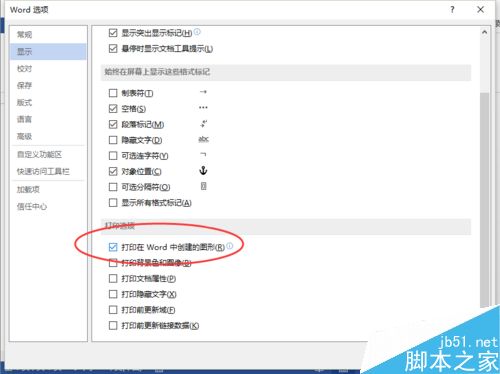
步骤
一、在电脑桌面的Word2013文档程序图标上双击鼠标左键,将其打开运行。点击新建空白文档命令,新建一个空白的文档。如图所示;
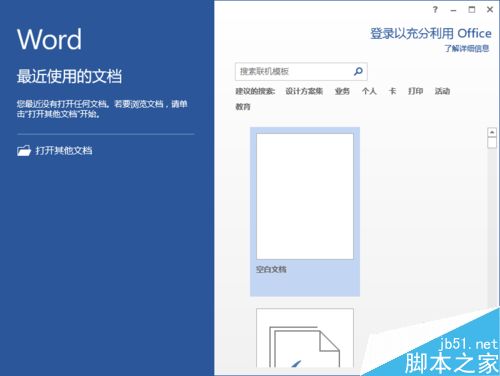
二、在打开的Word2013文档窗口中,点击左上角的文件命令选项。如图所示;
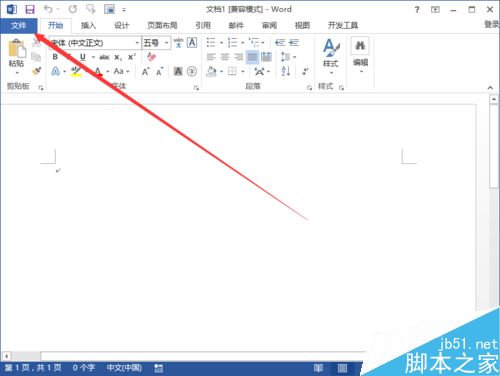
三、在弹出的文件命令选项对话框中,选择并点击选项命令选项。如图所示;
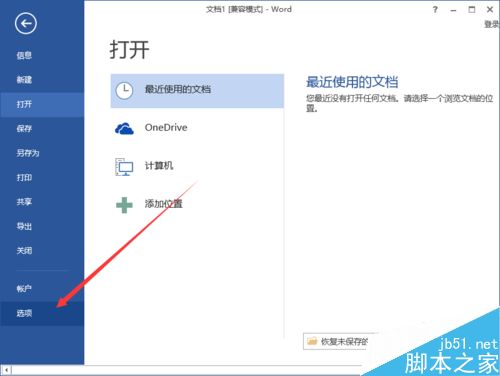
四、点击选项命令选项后,这个时候会弹出Word选项对话框。如图所示;
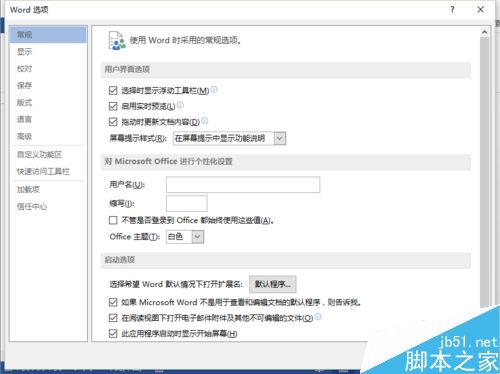
五、在弹出的Word选项对话框中,选择并点击显示选项卡栏。如图所示;

六、在显示选项卡的右侧窗格中,找到打印选项区域下的打印在Word中创建的图形选项,并将其复选框勾选即可。如图所示;
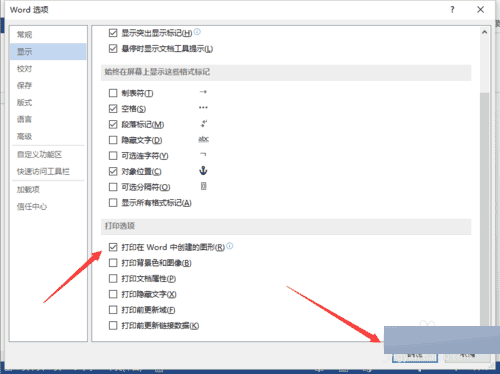
以上就是Word2013如何打印文档中的自选图形方法介绍,操作很简单的,大家学会了吗?希望能对大家有所帮助!
相关阅读更多 +
-
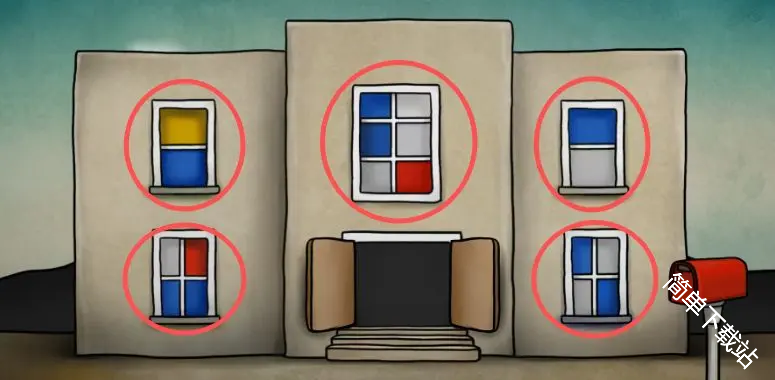 巨匠眼蒙德里安通关解谜方法流程步骤 2025-12-27
巨匠眼蒙德里安通关解谜方法流程步骤 2025-12-27 -
 蚂蚁庄园今日答案(每日更新)2025年12月26日 2025-12-27
蚂蚁庄园今日答案(每日更新)2025年12月26日 2025-12-27 -
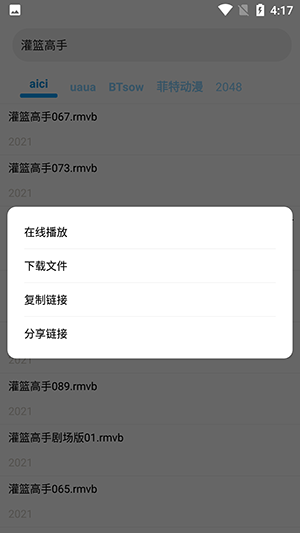 磁力资源搜索器安卓版下载安装-种子磁力搜索器最新版本下载 2025-12-27
磁力资源搜索器安卓版下载安装-种子磁力搜索器最新版本下载 2025-12-27 -
 桃源深处有人家2025年12月三秋梦合通关方法大全 2025-12-27
桃源深处有人家2025年12月三秋梦合通关方法大全 2025-12-27 -
 苹果教育优惠官网入口在哪找-苹果教育优惠认证如何操作 2025-12-27
苹果教育优惠官网入口在哪找-苹果教育优惠认证如何操作 2025-12-27 -
 免费看动漫的软件有哪些app-动漫免费观看神器推荐 2025-12-27
免费看动漫的软件有哪些app-动漫免费观看神器推荐 2025-12-27
最近更新





